filmov
tv
Как удалить приложение на iPhone, iPad, iPod touch и Iphone X?

Показать описание
В данном видео я научу вас как удалить приложение на iPhone, iPad, iPod touch и Iphone X. В данном видео мы будем удалять приложения на Iphone 7+, но все манипуляции будут аналогичны и на других устройствах под управлением IOS (iPad, iPod touch и т.д). Так же, рассмотрим проблемы, которые возникают при удалении приложений.
Кошелек: USDT (TRC20) TE3GGJvoYEp2Z8nr88V4diY83S44trGkDD
BTC (Bitcoin) 1L9xbV4du3it2xXcGMvQsbf1G7dJZS8F17
ETH (BЕР20) 0x62c383ec94f9d74510a8706c6898776d0b33b9b8
Яндекс Деньги 41001534672996
Webmoney Z345112632730
R255774763420
Первый способ, самый простой.
1. Прикоснитесь к иконке игры или приложения и удерживайте его.
2. Держите до тех пор пока иконки не начнут шевелиться
3. Нажмите на крестик в левом верхнем углу иконки приложения, которое хотите удалить. На полученное уведомление о подтверждении нажимаем «Удалить».
4. Для продолжения работы с устройством нажмите кнопку HOME.
Для владельцев Ipone X. По окончании нажмите «Готово» в верхнем правом углу экрана iPhone X (рядом с выемкой) или сделайте свайп в нижней части дисплея, имитируя кнопку "Домой".
Второй способ. Более расширенный и позволяет увидеть версию и объем занимаемой памяти всех установленных приложений .
1. Заходим в "Настройки" и переходим в раздел Основные - далее открываем "Хранилище Айфон". (на других устройствах, может быть другое название).Ждем пока появятся приложения.
2. Выбираем необходимое приложение из списка, в нашем случае будет программа "Strava", мы так же, можем узнать сколько места оно занимает в памяти Вашего устройства.
3. На появившемся экране нажмите "Удалить программу"
4. После "Подтвердите удаление"
Примечания. Для пользователей которые пользуются более поздними прошивками список программ можно найти в разделе Основные, выбрав раздел "Статистика". Если нужного приложения нет в списке, нажмите "Показать все программы".
Не удаляется приложение.
Если Вы прикоснулись к иконке игры или приложения и удерживайте его, и у Вас не появляются крестики для удаления программ, а иконки просто шевелятся, значит у Вас стоят ограничения. Для того, чтобы их снять проделываем следующие действия.
1. Заходим в Настройки - переходим в Основные - и выбираем пункт "Ограничения"
2. Вводим пароль, установленный ранее на ограничения различных действий на вашем устройстве
3. И переключаем тумблер Удаление программ в активное положение.
После выполненных действий. Пробуем "Первый способ" удаления программ. Как видите, теперь все работает.
Вот такие простые способы, удаления программ на устройствах под управлением IOS.
Полную инструкцию читайте на странице:
Кошелек: USDT (TRC20) TE3GGJvoYEp2Z8nr88V4diY83S44trGkDD
BTC (Bitcoin) 1L9xbV4du3it2xXcGMvQsbf1G7dJZS8F17
ETH (BЕР20) 0x62c383ec94f9d74510a8706c6898776d0b33b9b8
Яндекс Деньги 41001534672996
Webmoney Z345112632730
R255774763420
Первый способ, самый простой.
1. Прикоснитесь к иконке игры или приложения и удерживайте его.
2. Держите до тех пор пока иконки не начнут шевелиться
3. Нажмите на крестик в левом верхнем углу иконки приложения, которое хотите удалить. На полученное уведомление о подтверждении нажимаем «Удалить».
4. Для продолжения работы с устройством нажмите кнопку HOME.
Для владельцев Ipone X. По окончании нажмите «Готово» в верхнем правом углу экрана iPhone X (рядом с выемкой) или сделайте свайп в нижней части дисплея, имитируя кнопку "Домой".
Второй способ. Более расширенный и позволяет увидеть версию и объем занимаемой памяти всех установленных приложений .
1. Заходим в "Настройки" и переходим в раздел Основные - далее открываем "Хранилище Айфон". (на других устройствах, может быть другое название).Ждем пока появятся приложения.
2. Выбираем необходимое приложение из списка, в нашем случае будет программа "Strava", мы так же, можем узнать сколько места оно занимает в памяти Вашего устройства.
3. На появившемся экране нажмите "Удалить программу"
4. После "Подтвердите удаление"
Примечания. Для пользователей которые пользуются более поздними прошивками список программ можно найти в разделе Основные, выбрав раздел "Статистика". Если нужного приложения нет в списке, нажмите "Показать все программы".
Не удаляется приложение.
Если Вы прикоснулись к иконке игры или приложения и удерживайте его, и у Вас не появляются крестики для удаления программ, а иконки просто шевелятся, значит у Вас стоят ограничения. Для того, чтобы их снять проделываем следующие действия.
1. Заходим в Настройки - переходим в Основные - и выбираем пункт "Ограничения"
2. Вводим пароль, установленный ранее на ограничения различных действий на вашем устройстве
3. И переключаем тумблер Удаление программ в активное положение.
После выполненных действий. Пробуем "Первый способ" удаления программ. Как видите, теперь все работает.
Вот такие простые способы, удаления программ на устройствах под управлением IOS.
Полную инструкцию читайте на странице:
Комментарии
 0:02:25
0:02:25
 0:00:45
0:00:45
 0:00:35
0:00:35
 0:01:34
0:01:34
 0:00:36
0:00:36
 0:03:07
0:03:07
 0:02:23
0:02:23
 0:01:16
0:01:16
 0:01:11
0:01:11
 0:02:16
0:02:16
 0:00:35
0:00:35
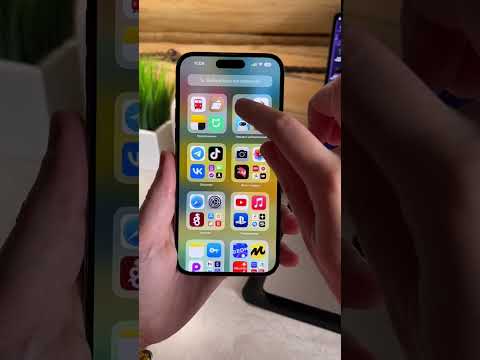 0:00:30
0:00:30
 0:01:36
0:01:36
 0:00:14
0:00:14
 0:01:31
0:01:31
 0:00:16
0:00:16
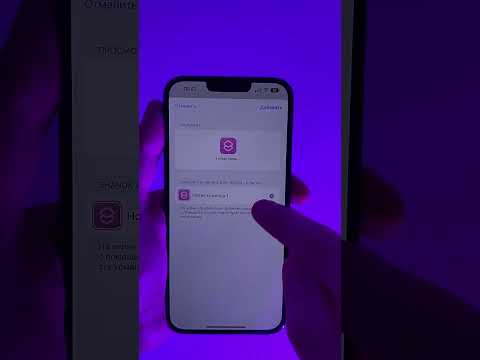 0:00:37
0:00:37
 0:01:20
0:01:20
 0:01:52
0:01:52
 0:00:22
0:00:22
 0:00:44
0:00:44
 0:00:38
0:00:38
 0:00:31
0:00:31
 0:00:15
0:00:15